- Autor Jason Gerald [email protected].
- Public 2024-01-19 22:11.
- Naposledy změněno 2025-01-23 12:14.
Změna domovské stránky (úvodní stránky) v internetovém prohlížeči (prohlížeči) Mozilla Firefox vám umožňuje přizpůsobit si procházení internetu. Ať už chcete seriózní stránku historie nebo nejnovější vydání The Onion, výběr nové stránky je obvykle rychlý a snadný. Pokud vaše změny nefungují, vyhledejte malware ve svém počítači v níže uvedené části pro řešení potíží.
Krok
Metoda 1 ze 4: Drag and Drop (počítač)
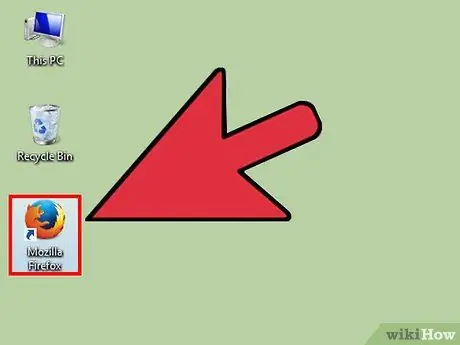
Krok 1. Spusťte Firefox
Dvojitým kliknutím na ikonu Firefoxu na ploše ji spustíte.
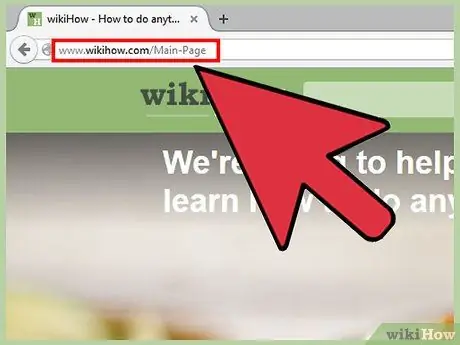
Krok 2. Přejděte na požadovanou domovskou stránku
Otevřete novou kartu a navštivte stránku, kterou chcete použít jako úvodní stránku v tomto prohlížeči.
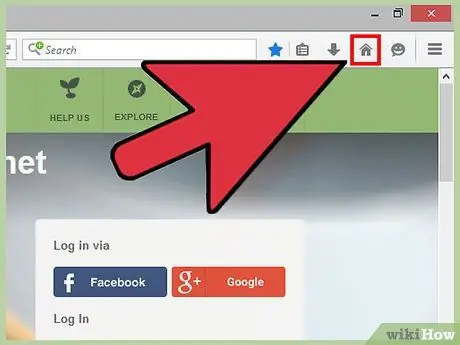
Krok 3. Přetáhněte kartu na domovskou ikonu
Klepněte a podržte kartu, kterou chcete použít pro domovskou stránku. Přetáhněte kartu na ikonu domova, která vypadá jako dům.
- Je to karta v horní části okna Firefoxu, která zobrazuje ikonu a název stránky.
- Domovská ikona je obvykle pod nebo napravo od adresního řádku. Pokud se ikona nezobrazí, klikněte pravým tlačítkem (na počítačech Mac se stisknutou klávesou+klikněte) na prázdnou oblast poblíž libovolné karty. Vyberte Přizpůsobit, poté najděte domovskou ikonu a přetáhněte ji na libovolný panel nástrojů.
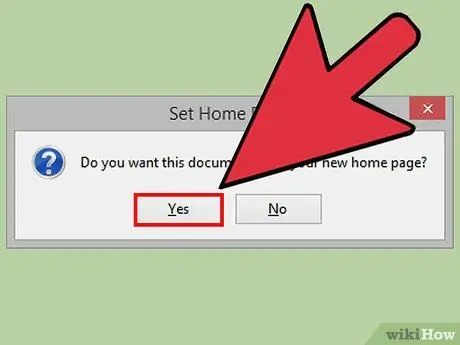
Krok 4. Potvrďte své rozhodnutí
V zobrazené nabídce klikněte na Ano a změňte svou domovskou stránku.
Pokud to nefunguje, zkuste níže popsanou metodu nabídky předvoleb
Metoda 2 ze 4: Nabídka preferencí (počítač)
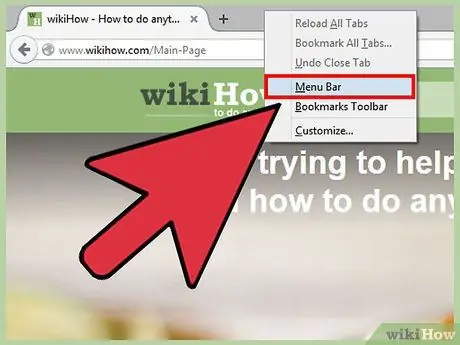
Krok 1. Vyvolejte horní lištu nabídky
V některých verzích systému Windows je horní panel nabídek ve výchozím nastavení skrytý. Panel nabídek vyvolejte jedním z následujících způsobů (možná budete muset vyzkoušet více než jeden):
- Stiskněte Alt.
- Stiskněte klávesu F10.
- Klepněte pravým tlačítkem na prázdnou oblast na liště karet a vyberte Panel nabídek
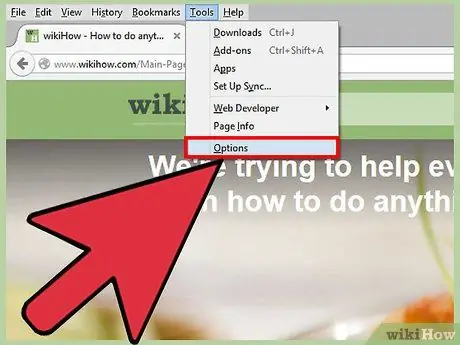
Krok 2. Vyberte Firefox, poté Předvolby
Na horním panelu nabídek klikněte na slovo Firefox a z rozevíracího seznamu vyberte Předvolby. Předvolby se otevřou na nové kartě nebo v okně, které se objeví.
Některé verze Firefoxu místo toho používají Možnosti
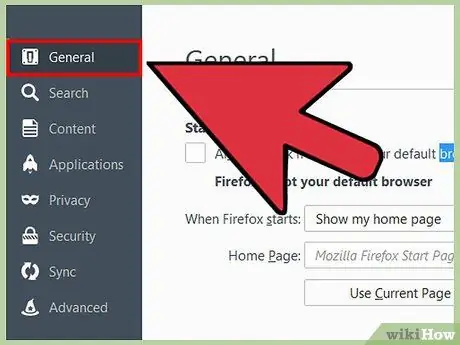
Krok 3. Nastavte Firefox tak, aby při spuštění zobrazoval domovskou stránku
Přejděte na kartu Předvolby a vyhledejte slova „Když se spustí Firefox:“následovaná rozevírací nabídkou. Klikněte na rozbalovací nabídku a vyberte možnost Zobrazit moji domovskou stránku.
Pokud se tato možnost nezobrazí, klikněte na kartu Obecné
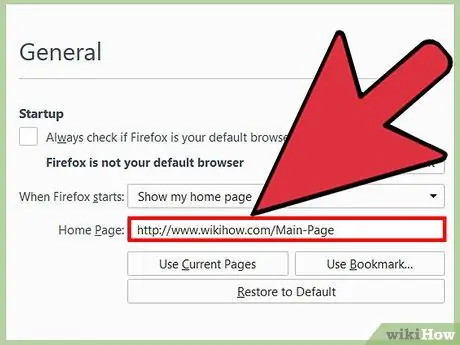
Krok 4. Změňte svou domovskou stránku
V nabídce „Když Firefox spustí:“vyhledejte slova „Domovská stránka:“a za nimi prázdné pole. Domovskou stránku lze nastavit několika způsoby zde:
- Do prázdného pole zadejte adresu URL požadované domovské stránky. Pokud chcete při spuštění Firefoxu načíst více stránek, oddělte adresy URL symbolem kanálu: |.
- Kliknutím na Použít aktuální stránky se při spuštění Firefoxu zobrazí všechny aktuálně otevřené karty.
- Kliknutím na Použít záložku… vyberte jednu ze záložek, které jste uložili jako domovskou stránku.
- Kliknutím na Obnovit na výchozí se vrátíte na výchozí domovskou stránku Mozilly.
Metoda 3 ze 4: Změna domovské stránky v systému Android
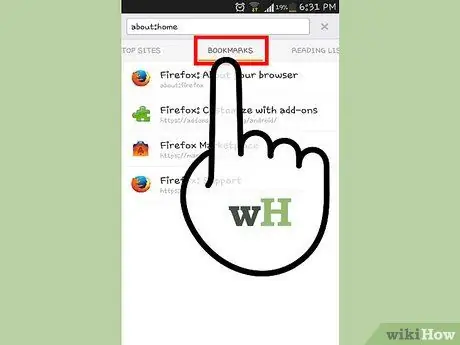
Krok 1. Navštivte úvodní stránku Firefoxu
Úvodní stránka Firefoxu na zařízeních Android je ve skutečnosti mřížkou, která zobrazuje náhledy často navštěvovaných webů. Chcete -li zobrazit tuto úvodní stránku, klepněte na záhlaví, poté na Záložky a poté na Firefox.
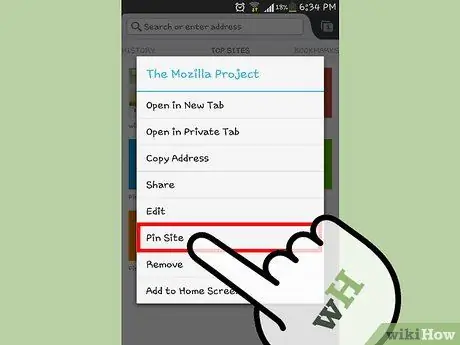
Krok 2. Připnutí (připnutí) webu na úvodní stránku
Na úvodní stránce klepněte a podržte web, který chcete trvale přidat. V zobrazené nabídce vyberte Připnout web a vytvořte trvalé zařízení úvodní stránky.
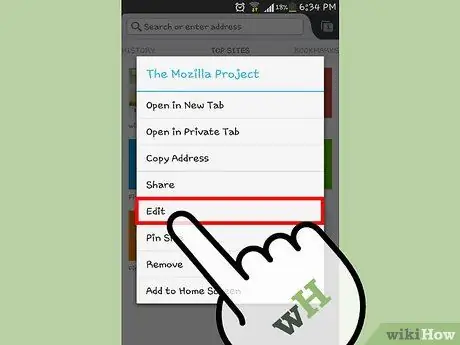
Krok 3. Přidejte nový web na úvodní stránku
Pokud se požadovaný web nezobrazí v mřížce, klepněte a podržte čtvercové pole, které vás nezajímá. Tentokrát ze zobrazené nabídky vyberte Upravit. Nyní můžete zadat adresu URL nebo vybrat web ze záložek nebo z webů, které navštěvujete nejčastěji.
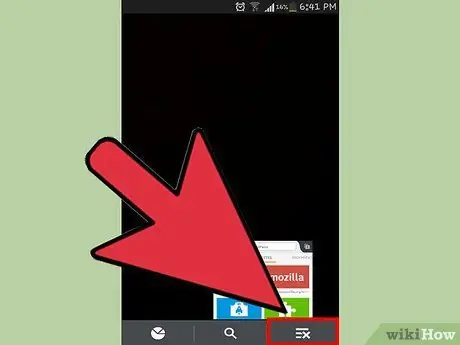
Krok 4. Ukončete aplikaci na konci každé relace
I když přejdete prstem přes aplikaci Firefox, prohlížeč bude stále spuštěn na pozadí. Pokud si chcete připnuté stránky zobrazit později, když otevřete aplikaci, klepněte na ikonu nabídky a vyberte Ukončit.
Metoda 4 ze 4: Odstranění domovské stránky malwaru (počítač)
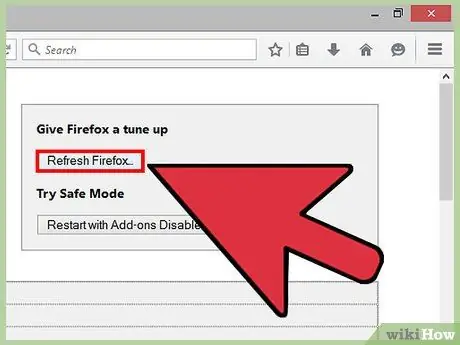
Krok 1. Obnovte svůj Firefox
Pokud domovská stránka zobrazuje reklamy, které nechcete, nejjednodušším řešením je resetovat Firefox. Všimněte si toho, že v tomto prohlížeči budou odstraněna všechna rozšíření a doplňky. Uložené záložky a hesla tam ale stále jsou.
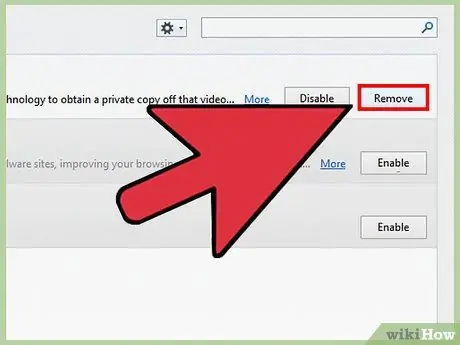
Krok 2. Odeberte škodlivé doplňky
Nechtěné doplňky mohou přinutit vaši domovskou stránku a zabránit vám ve změně. Pokud nechcete resetovat Firefox, existují jiné způsoby, jak problém vyřešit:
- Klikněte na tlačítko nabídky (tlačítko se třemi vodorovnými čarami).
- Vyberte Doplňky.
- Klikněte na Odebrat vedle doplňku, který nepoznáte.
- Restartujte Firefox.
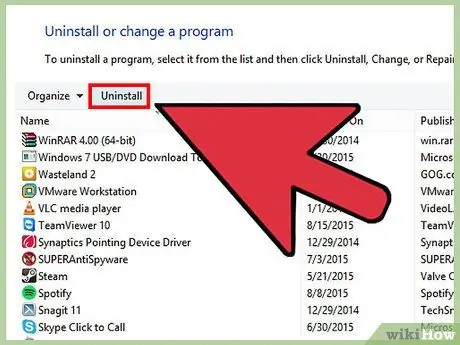
Krok 3. Odstraňte domovskou stránku Babylonu
Překladatelský software Babylonu může nevratně změnit domovskou stránku a další předvolby. Při odebírání softwaru postupujte takto:
- Windows: Otevřete Ovládací panely a vyberte odinstalovat program. Klikněte na tlačítko Odinstalovat vedle programu „Babylon“a postupujte podle pokynů na obrazovce. Opakujte na Babylon Toolbar, Browser Manager a Browser Protection, je -li to možné. Nyní odstraňte z Firefoxu všechny doplňky související s Babylonem, jak je popsáno výše.
- Mac: Vyhledejte „Babylon“ve složce Aplikace. Přetáhněte aplikaci do koše a v horní nabídce vyberte Finder → Vyprázdnit koš. Odeberte doplněk Babylon z Firefoxu, jak je popsáno výše.
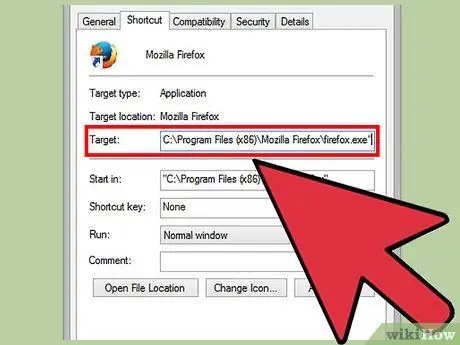
Krok 4. Změňte vlastnosti Firefoxu (pouze Windows)
Pokud váš Firefox pro Windows nadále zobrazuje domovskou stránku, která není vaší volbou, klikněte pravým tlačítkem na ikonu Firefoxu na ploše a klikněte na Vlastnosti. V nabídce Vlastnosti vyhledejte sloupec „Cíl“a přejděte dolů na konec. Pokud jsou v tomto poli adresy URL, odeberte je a uvozovky kolem nich. Neodstraňujte další oddíly, které jsou ve sloupci Cíl
- Používáte -li více zkratek nebo ikon na hlavním panelu Firefoxu, budete muset tuto akci opakovat pro všechny zkratky nebo panely úloh.
- Abyste tomu v budoucnu zabránili, vždy, když vás program požádá o nastavení předvoleb webu, řekněte „Ne“.

Krok 5. Odstraňte malware
Pokud problém přetrvává, malware, který infikoval počítač, mohl Firefox ovlivnit. Nelze jej odstranit z nastavení Firefoxu, ale tento problém můžete vyřešit pomocí našeho podrobného průvodce.
Tipy
- Můžete také otevřít karty, které chcete použít jako domovskou stránku, a poté kliknout na tlačítko Použít aktuální stránky pod polem Domovská stránka.
- Zajistěte, aby nová zvolená domovská stránka nebyla problémem pro ostatní lidi, kteří s vámi sdílejí váš počítač.






